Les figures d’un document doivent être accompagnées d’une légende les décrivant de manière significative. Voyons comment insérer une légende à une figure.
Pour insérer une légende à une figure :
- Cliquez sur la figure avec le bouton droit de la souris;
- Cliquez sur Insérer une légende…;
- Dans la boite de dialogue, assurez-vous que l’étiquette est bien Figure;
- Dans la case Légende, après l’étiquette numérotée, insérez une espace, un tiret demi-cadratin (Alt+0150 sur le pavé numérique, ou Win+. et onglet Symboles, si vous n'avez pas de pavé numérique) et une autre espace, suivie d’un titre significatif pour la figure;
- Cliquez sur OK.
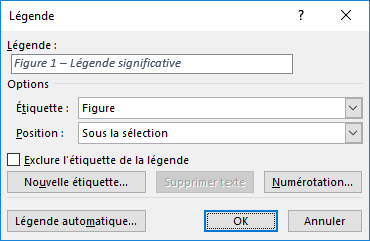
Répétez cette procédure pour chacune des figures dans votre document.
Créer un nouveau style « Légende figure »
Par défaut dans Word, les légendes insérées aux tableaux et aux figures héritent toutes du style nommé « Légende ». Cela pose un problème, puisque l’on désire habituellement appliquer des mises en forme différentes pour les légendes des figures et celles des tableaux. Elles ne peuvent donc partager le même style.
En conséquence, il est préférable de créer deux nouveaux styles. Un nommé « Légende figure », qui sera appliqué aux légendes des figures, et un nommé « Légende tableau » qui sera appliqué aux légendes des tableaux.
Voici la procédure à suivre pour créer le style « Légende figure » :
- Insérez d’abord une légende à une figure en suivant la procédure vue précédemment;
- Positionnez votre point d’insertion dans la légende d’une figure;
- Ouvrez la boite de dialogue Appliquer les styles avec le raccourci clavier Ctrl+Maj+S;
- Dans la case Nom de style, ajoutez à droite du mot Légende : espace, figure, pour avoir le nom « Légende figure »;
- Cliquez sur le bouton Nouveau pour créer un nouveau style;
- Cliquez sur Modifier, pour modifier le style que vous venez de créer;
- Appliquez la mise en forme suivante :
- Police : 10 pts, retirer l’italique
- Paragraphe : Espacement avant 4 pts, espacement après 12 pts, cocher la case «
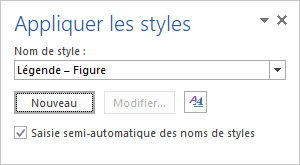
Les retraits de gauche des légendes figures devraient ensuite être ajustés à la même distance que le côté gauche des figures qu'elles accompagnent. Du même coup, il est souhaitable de sélectionner l'étiquette et le numéro de la légende, sans son titre, et de les mettre en gras.
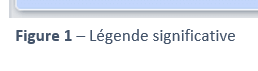
Astuce : Lorsqu'il est possible de le faire, appliquez des largueurs uniformes à vos figures à travers le document, afin de pouvoir inclure le retrait de gauche directement dans le style « Légende figure ». Par exemple, une largeur standard de 12 cm pour les figures centrées et un retrait de 1,75 cm pour leurs légendes font une très bonne paire!
Lorsque vous insérez une nouvelle figure, assurez-vous maintenant de toujours y insérer une légende et de lui appliquer le style « Légende figure ».
Exercice
Dans un nouveau document, insérez quelques paragraphes de texte bidon avec la commande =lorem(6,8), puis insérez trois images de votre choix entre les paragraphes et centrez-les. Insérez une légende à chaque image, décrivant bien leur contenu. Créez ensuite le style « Légende figure » et modifiez-le selon les paramètres ci-dessus. Ajustez les retraits de gauche pour que les légendes s'alignent avec le côté gauche des figures, puis appliquez le gras aux étiquettes de légende et à leurs numéros (pas aux titres).
Enregistrez votre document sous :
412-Z20> Exercices> Figures-légendes.docx
